惯例先上效果图
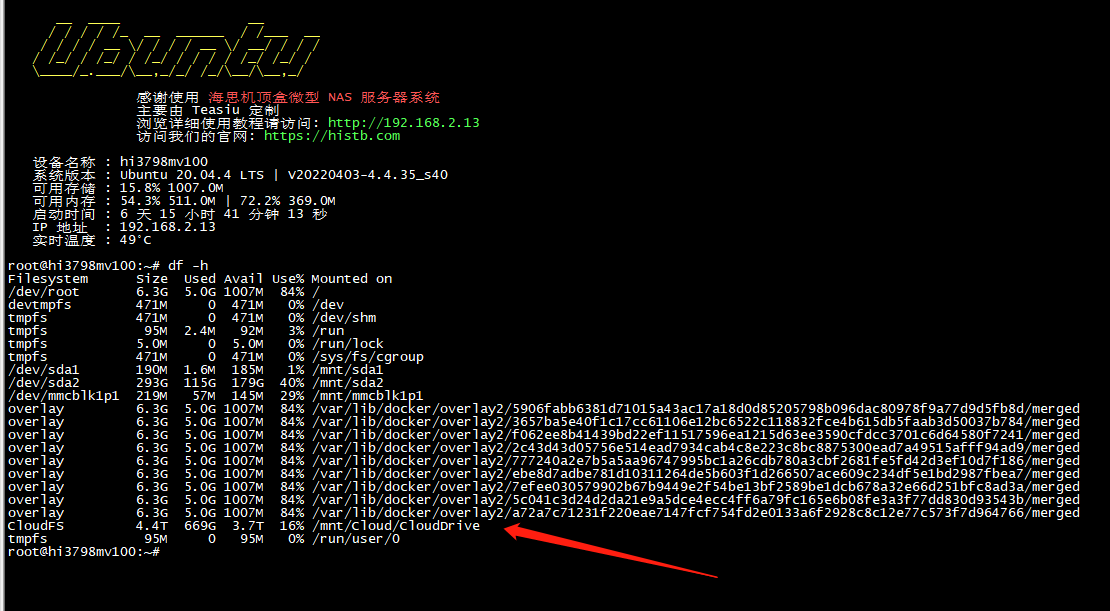
第一步安装docker
如果看过我第一个教程的同学应该已经至少安装好docker和一到两个实例了,
如果没有请参考我第一个教程的两种docker安装方式链接如下:
https://bbs.histb.com/d/211-docker-heimdall
第二步创建我准备的挂载点
比如我们打算把网盘挂载在/mnt/Cloud目录下
进入到/mnt目录下: cd /mnt
创建Cloud文件夹:mkdir Cloud
第三步 拉取镜像创建实例
拉取CloudDrive
docker pull cloudnas/clouddrive
创建并运行实例
docker run -d \
--name clouddrive \
--restart unless-stopped \
-v /mnt/Cloud:/CloudNAS:shared \
-v /root/clouddrive:/Config \
-p 9798:9798 \
--privileged \
--device /dev/fuse:/dev/fuse \
cloudnas/clouddrive
端口号,配置文件地址,挂载点自行修改,有不懂的参考我的其他docker系列教程
如果没有报错,正常情况下通过ip:9798 就能访问网盘的配置页面了
如果没记错初次登录应该需要创建账号,大家自行创建我这里就不演示了。
创建并登录账号后,进入主要点击小云朵,登录你想要挂载的云盘
目前支持115,天翼云盘,阿里云盘,之前支持联通沃云盘后来作者取消了。
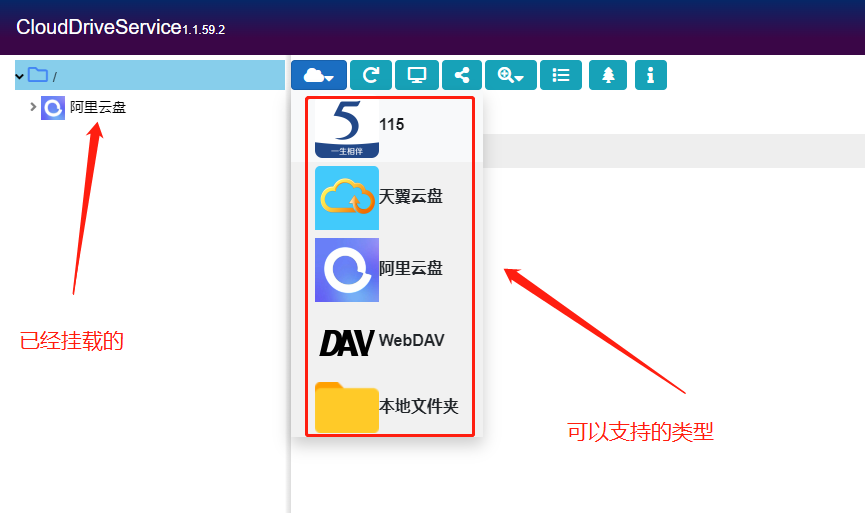
一般选择对应网盘后,通过对应APP扫码即可挂载,挂载后可在系统能通过命令
df-h 来查看是否挂载成功,效果见首图。
挂载后可以通过samba(已实测)或者nfs(理论上支持)来进行局域网分享。
阿里网盘挂载后,通过samba直接播放1080P视频时没什么问题的。